PicGo + 阿里云OSS 搭建图床工具(附Typora设置)
一: 准备
-
开通阿里云OSS对象存储服务

- 这里我开通的是1年40GB,9元套餐

二:设置OSS
-
进入OSS控制台,选择创建Bucket

- 存储类型选择 : 标准存储

- 读写权限设置为 : 公共读

-
进入RAM访问控制选择创建用户
- 访问方式选择编程访问, 登录名称随便设置一个就可以

-
为创建的用户添加权限(选择开启 “管理对象存储服务(OSS)权限” )

-
点击刚刚创建的用户,进入用户管理,创建AccessKey

- 这里建议大家将ID和Secret复制到记事本保存,便于待会的PicGo的配置

三: PicGo 配置
-
KeyId 和 KeySecret 这里就填写刚刚保存好的ID 和 Secret (友情提示:如果你的ID 和 Secret是直接从网页中复制的,注意开头可能会带有一个空格,导致配置失败)
-
存储空间名填写Bucket名称
-
存储区域可以在 OSS控制台 -> Bucket 列表 -> 概览 中找到


到此PicGo 配置完成,随便上传一张照片,如果不报错,即设置成功
四: Typora设置
- 在Typora偏好设置中找到图像
- 上传服务选择 PicGo, PicGo路径为 PicGo安装路径

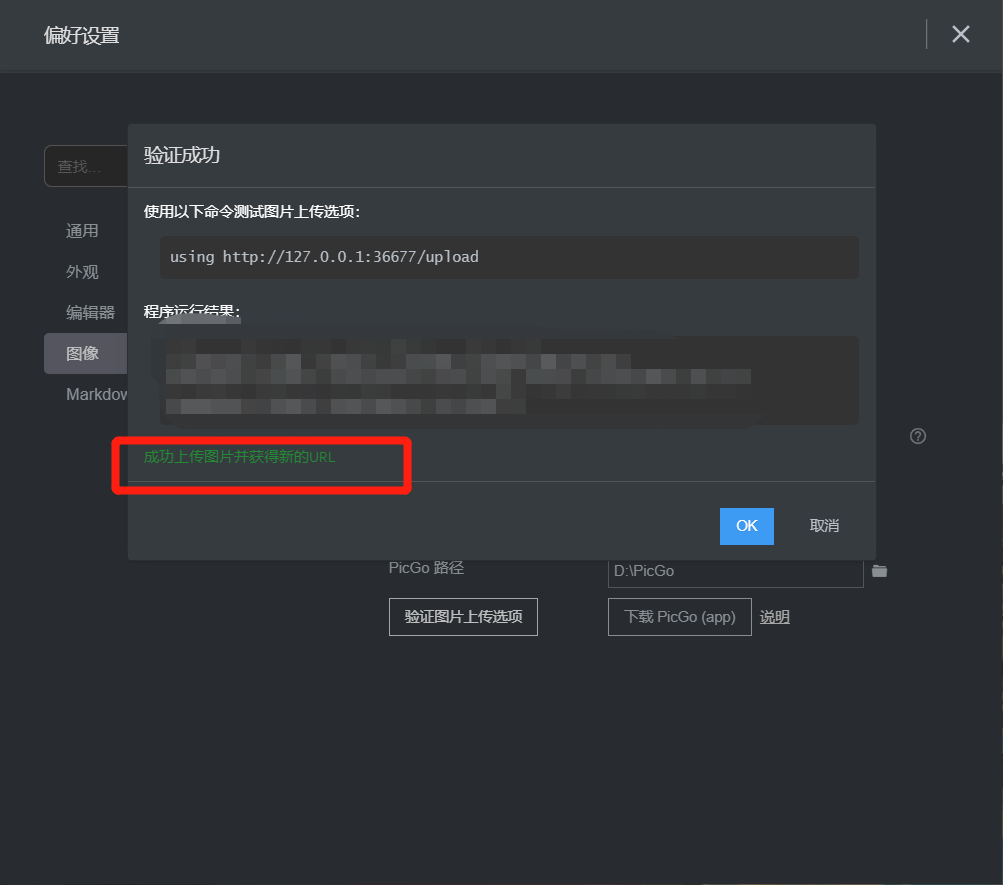
版权归本人所有,转载请注明出处(http://cheyc.top/)





















 724
724











 被折叠的 条评论
为什么被折叠?
被折叠的 条评论
为什么被折叠?








